マイライブラリカード
ユーザー情報の更新
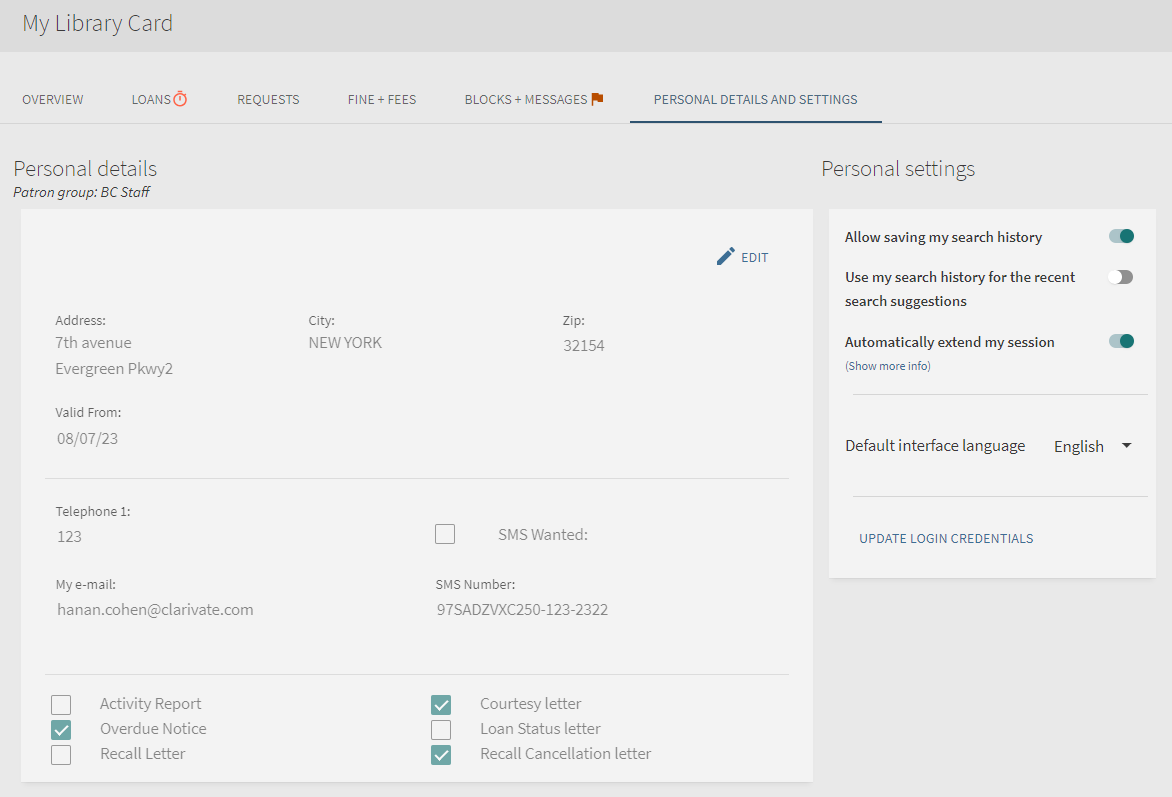
セルフチェックマシンPINの更新
-
パスワードの更新は、共同ネットワークのユーザー(機関に関連付けられていなものの、機関からフルフィルメントサービスを受けることができるユーザー)に限定されています。
-
PINの更新は、PIN(必要な認証は、セルフチェックマシン統合プロファイルで[はい]に設定されています - セルフチェックマシンを参照してください)を使用し、Almaの顧客パラメータテーブル([設定メニュー] > [ユーザー管理] > [一般] > [その他の設定])でuse_pincode_for_selfcheck_machineパラメーターがtrueに設定されているAlma環境でのみ許可されます。
-
マイライブラリーカードを開き、「個人情報」タブを選択してください。
-
ログイン情報の更新を選択して、ダイアログボックスを開いてください:
 ログイン資格情報セクションの更新 - 個人設定
ログイン資格情報セクションの更新 - 個人設定 -
PINコードを追加して 保存を選択します。
 PINコードのアップデート
PINコードのアップデート
Almaで許可されていない場合、ログイン認証情報フィールドの一部またはすべてがマイライブラリカード> 個人設定に表示されない場合があります。
罰金および手数料の支払い
- Primoのマイライブラリカード> 罰金および手数料タブで、罰金リストの上または下にある罰金を支払うリンクを選択します。
 マイライブラリカードの罰金および手数料のリンク罰金リストの上や下に表示されるリンクを設定するには、「罰金支払いリンクの設定」を参照してください。
マイライブラリカードの罰金および手数料のリンク罰金リストの上や下に表示されるリンクを設定するには、「罰金支払いリンクの設定」を参照してください。 - WPM Education電子決済システムの支払いページで、支払い対象のアイテムを選び、[続行]を選択します。
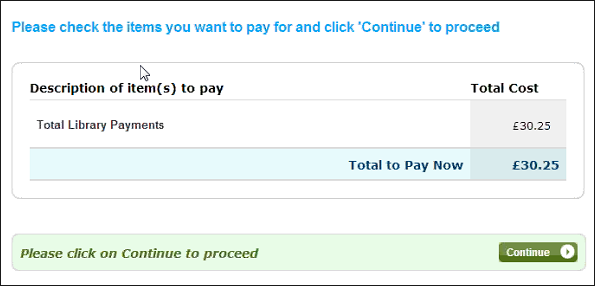 WPM Education電子決済システムの支払いページのサンプル
WPM Education電子決済システムの支払いページのサンプル - WPM Education電子決済システムの支払い方法ページで、クレジットカードと請求先住所の情報を入力して[続行]を選択します。
 WPM Education電子決済システムの支払い方法ページのサンプル
WPM Education電子決済システムの支払い方法ページのサンプル - WPM Education電子決済システムの取引確認ページで、[取引の確認]を選択します。
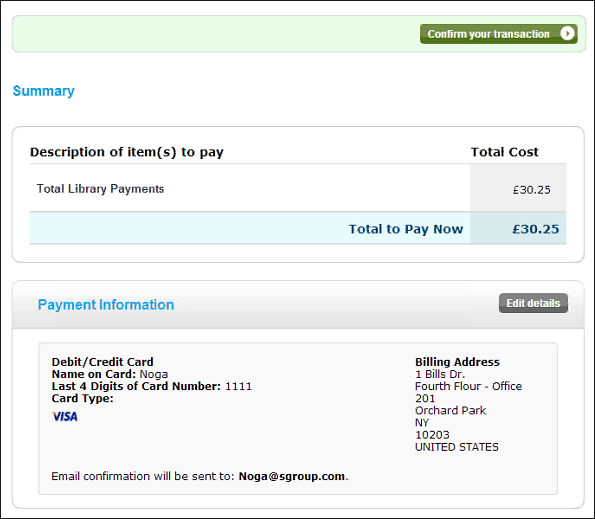 WPM Education電子決済システムの取引確認ページのサンプルWPM Education電子決済システムおよびAlmaで処理が完了すると間もなく、支払い受領Eメールがユーザーに送信されます。
WPM Education電子決済システムの取引確認ページのサンプルWPM Education電子決済システムおよびAlmaで処理が完了すると間もなく、支払い受領Eメールがユーザーに送信されます。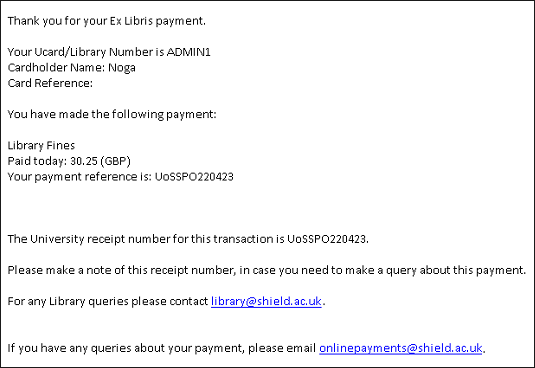 WPM Education電子決済システムの支払い受領Eメールのサンプル
WPM Education電子決済システムの支払い受領Eメールのサンプル
罰金支払いリンクの設定
- [Primoホーム] > [詳細設定]ページで、[すべてのマッピングテーブル]を選択します。 [すべてのマッピングテーブル]ページが開きます。
- マイアカウントリンクのマッピングテーブルを含む行で[編集]を選択します。 マイアカウントリンクのマッピングテーブルページが開きます。
- [新しいマッピング行を作成]セクションで、次のフィールドを入力し、[作成]を選択します。
-
View ID – ビューを選択します。
-
リンクコード – fines.payfinelinkを選択します。
-
オーダー – 1を指定して、タイトルの罰金/手数料の残高の横にリンクを配置します。
-
リンクURL – Almaへの次のリンクを指定します。
https://<Almaドメイン>.alma.exlibrisgroup.com/view/FinesFeesPayment/<Alma institution code>/do?system=WPM&pds_handle={{pds_handle}}Almaドメイン名を参照してください。たとえば:https://university.alma.exlibrisgroup.com/view/FinesFeesPayment/01_UNI_INST/do?system=WPM&pds_handle={{pds_handle}}
-
- 変更を保存してマッピングテーブルに配置します。
リンクの名前を変更する場合は、マイアカウントのリンクラベルのコードテーブルでfines.payfinelinkリンクコードのラベルを変更します。
リクエストリストAPIのページングを無効にする
- [Primoホーム] > [詳細設定]ページで、[すべてのマッピングテーブル]を選択します。 [すべてのマッピングテーブル]ページが開きます。
- ILSアダプターテンプレートテーブルを含む行で[編集]を選択します。
- [サービス名]列でget_loansを検索します。
- AlmaのアダプターID(ALMA_01など)を含む行のそれぞれについて、[テンプレートの呼び出し]列に太字で示したテキストを削除します。{{api_base}}/view/rest-dlf/patron/{{patron_id}}/circulationActions/loans?lang={{lang}}&view=brief&type={{type}}&institution={{ils_user_institution}}&noLoans={{noItems}}&startPos={{startPos}}
- 変更を保存してマッピングテーブルに配置します。 ページングに関連付けられている追加の設定については、「フロントエンドサブシステム」の一括定義マッピングテーブルの説明を参照してください。
貸出リストのソート方向の設定
その他の設定を行うには、次の役職のいずれかが必要です。
-
一般システム管理者
-
フルフィルメント アドミン
primo_loan_list_sortingを昇順か降順に設定します(「その他の設定」を参照)。デフォルトでは、リスト内の貸出は返却期日の降順にソートされます。

